วิธีสร้างรูปภาพ AI บน Google Slides โดยใช้ Duet AI
เผยแพร่แล้ว: 2024-01-28Google Workspace มีไว้เพื่อให้ผู้ใช้ทำงานร่วมกันได้แบบเรียลไทม์ เมื่อ AI ก้าวเข้าสู่ทุกด้าน การใช้งานก็จะง่ายขึ้นและน่าตื่นเต้นมากขึ้น Google ยังได้แนะนำความสามารถของ Duet AI ใน Google Slides ซึ่งช่วยให้คุณสร้างรูปภาพได้ด้วยการแจ้งเพียงไม่กี่ครั้งด้วยความสามารถของ AI
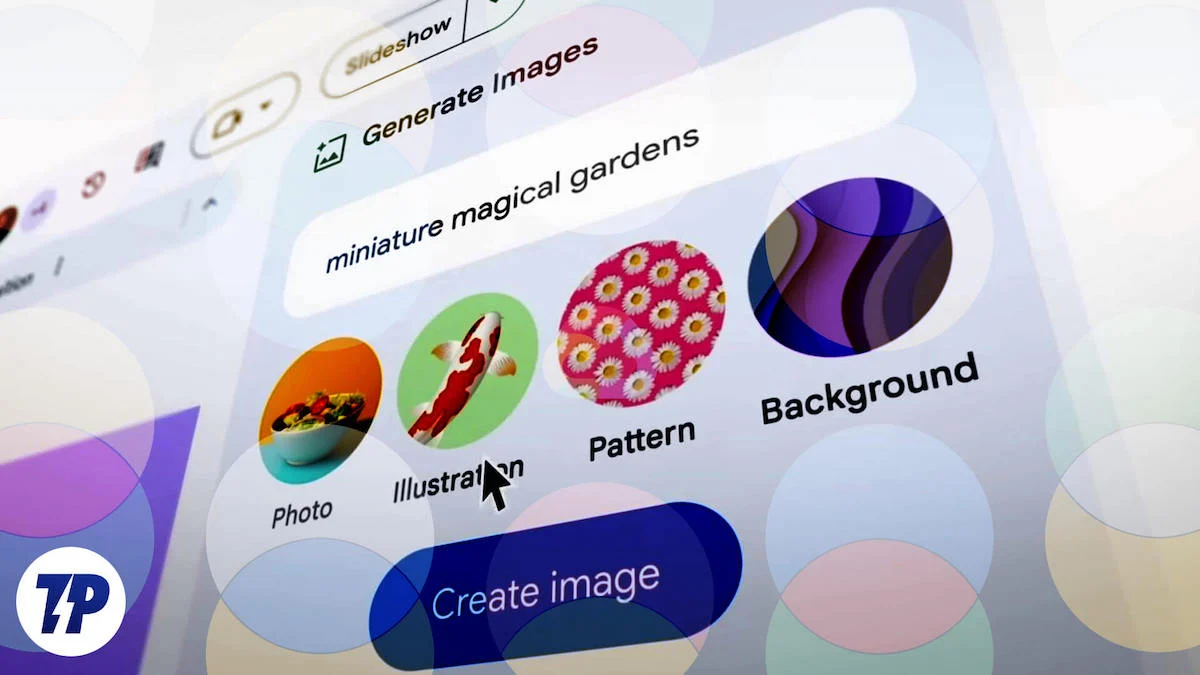
การนำเสนอของคุณเกี่ยวข้องกับรูปภาพและข้อมูลมากกว่าข้อความ ด้วยความช่วยเหลือของ Duet AI Google Slides พยายามปรับปรุงการนำเสนอของคุณด้วยรูปภาพที่สามารถสร้างได้โดยตรงในเครื่องมือ ตอนนี้คุณไม่จำเป็นต้องดาวน์โหลดรูปภาพจากแหล่งอื่นแล้วแทรกลงใน Google Slides อีกต่อไป เพราะด้วย Duet AI คุณสามารถสร้างรูปภาพที่คุณต้องการได้โดยตรงในแอป ในคู่มือนี้ เราจะแสดงวิธีสร้างภาพด้วย Duet AI
สารบัญ
Duet AI สำหรับ Google Slides คืออะไร
Duet AI ไม่ได้มีเฉพาะใน Google Slides แต่ใช้ได้กับผลิตภัณฑ์ Google Workspace ทั้งหมด ด้วยเหตุนี้ Google จึงเรียกมันว่า Duet AI สำหรับ Google Workspace มีฟีเจอร์ที่ขับเคลื่อนด้วย AI หลายอย่างที่ Duet AI นำเสนอสำหรับผลิตภัณฑ์ Google Workspace ในกรณีของเราคือ Google Slides สำหรับผลิตภัณฑ์ Workspace อื่นๆ คุณสามารถใช้ Duet AI ใน Gmail และ Google เอกสารเพื่อเขียนคำตอบทั้งหมดและรับความช่วยเหลือในการเขียน ใน Google ชีต คุณสามารถใช้เพื่อวิเคราะห์และแก้ไขข้อมูล สร้างพื้นหลังที่ไม่ซ้ำใครสำหรับ Meet Calls ฯลฯ
ใน Google Slides คุณสามารถใช้ Duet AI เพื่อสร้างภาพ AI ตามข้อความแจ้งที่คุณสามารถใช้ในงานนำเสนอได้ เพื่อเปิดโลกแห่งความเป็นไปได้สำหรับการนำเสนอของคุณ แต่ก่อนที่คุณจะลองใช้ Duet AI ใน Google Slides มีบางสิ่งที่คุณจำเป็นต้องรู้เพื่อเริ่มต้น
คุณจะต้องลงชื่อเข้าใช้ด้วยบัญชี Google Workspace เนื่องจากจะทำให้คุณเข้าถึง Google Workspace Labs ได้ เมื่อดำเนินการเสร็จแล้ว คุณสามารถใช้ Duet AI เพื่อสร้างรูปภาพ AI ใน Google Slides
จะสร้างบัญชี Google Workspace เพื่อเข้าถึง Duet AI ได้อย่างไร
ด้วยบัญชี Google ปกติ คุณจะไม่สามารถเข้าถึง Duet AI ในผลิตภัณฑ์ Google Workspace รายการใดรายการหนึ่งได้ คุณต้องมีบัญชี Google Workspace เพื่อใช้ Google Workspace Labs และฟีเจอร์ต่างๆ เช่น Duet AI ทำตามขั้นตอนด้านล่างเพื่อสร้างบัญชี Google Workspace:
- ไปที่เว็บไซต์ Google Workspace Labs ในเบราว์เซอร์บนพีซี
- ป้อนข้อมูลรับรองการเข้าสู่ระบบบัญชี Google ของคุณแล้วลงชื่อเข้าใช้
- หลังจากที่คุณลงชื่อเข้าใช้แล้ว คุณจะถูกนำไปยังหน้าลงทะเบียนหน้า Labs
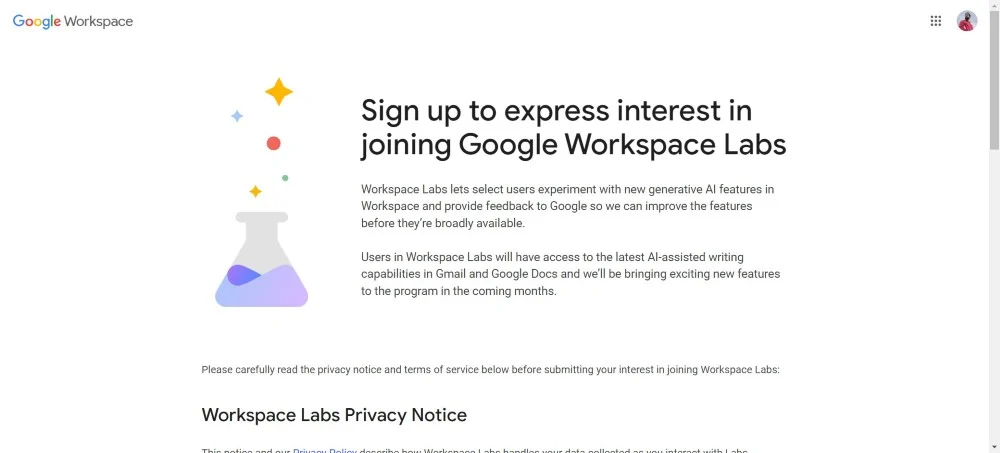
- เลื่อนลงไปจนสุด ทำเครื่องหมายในช่องด้านล่างส่วน การรับทราบของผู้บริโภค แล้วคลิก ส่ง
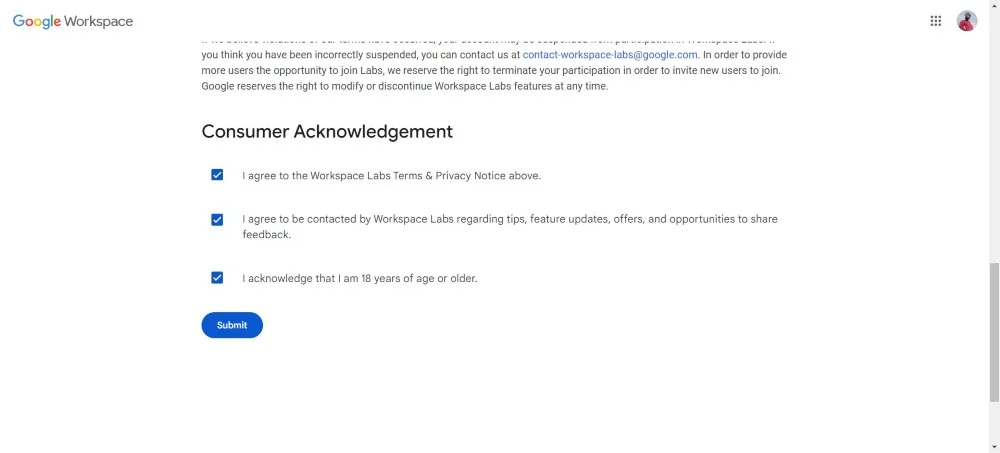
- คุณจะได้รับ การแจ้งเตือน ว่าขณะนี้คุณใช้ Google Workspace Labs ได้แล้ว
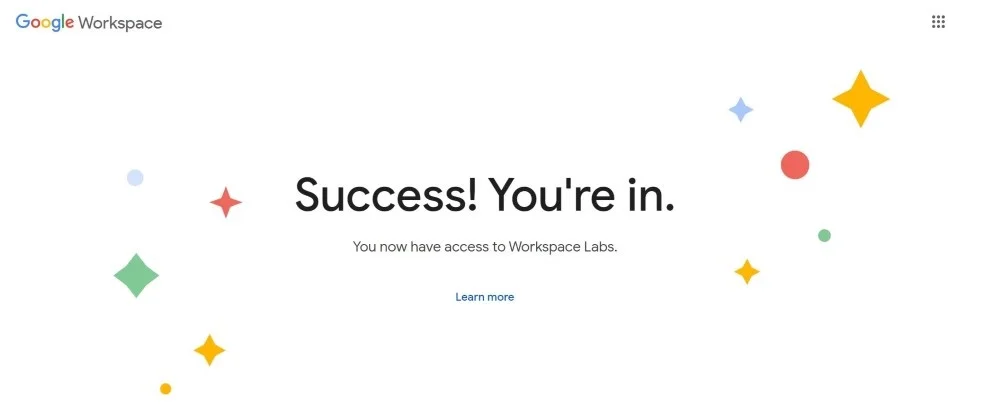
- อย่างไรก็ตาม การยืนยันอาจไม่เกิดขึ้นในทันที และคุณอาจเห็นข้อความ You're on the Waiting List! เนื่องจากฟีเจอร์นี้กำลังค่อยๆ เปิดตัว
อ่านที่เกี่ยวข้อง: 9 สุดยอดผู้สร้างการนำเสนอ AI

ฉันจะสร้างภาพ AI โดยใช้ Duet AI ใน Google Slides ได้อย่างไร
โปรดทราบว่าคุณสามารถสร้างรูปภาพ AI ใน Google Slides ด้วย Duet AI ได้ผ่านทาง Google Slides เวอร์ชันเว็บบนเดสก์ท็อปเท่านั้น คุณลักษณะนี้ใช้ไม่ได้กับแอปบนอุปกรณ์เคลื่อนที่บน Android และ iOS ต่อไปนี้เป็นขั้นตอนในการใช้ Duet AI ใน Google Slides เพื่อสร้างภาพ AI:
- เยี่ยมชมเว็บไซต์ Google Slides ในเบราว์เซอร์ที่คุณชื่นชอบบนพีซี
- เปิดงานนำเสนอสไลด์
- คลิกที่ปุ่ม แทรก ที่แถบเมนูด้านบนและเลือก รูปภาพ จากนั้นคลิกที่ตัวเลือก สร้างรูปภาพด้วย Duet AI
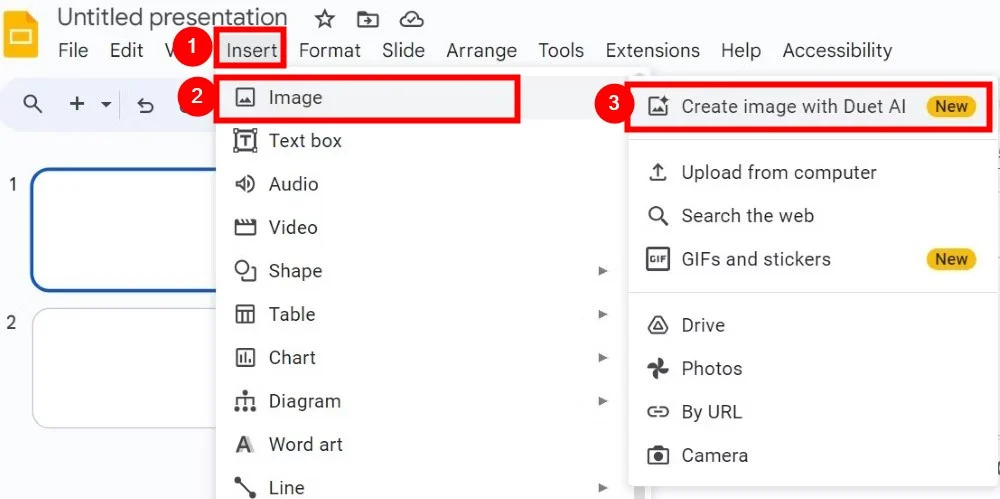
- หรือคุณสามารถคลิกที่ ไอคอนทางลัด สร้างภาพด้วย Duet AI ที่ด้านขวาสุดของแถบเครื่องมือ ไอคอนจะเป็นสี่เหลี่ยมจัตุรัส มียอดสามเหลี่ยม 2 อันอยู่ข้างใน และมีดาวอยู่ที่มุมขวาบน
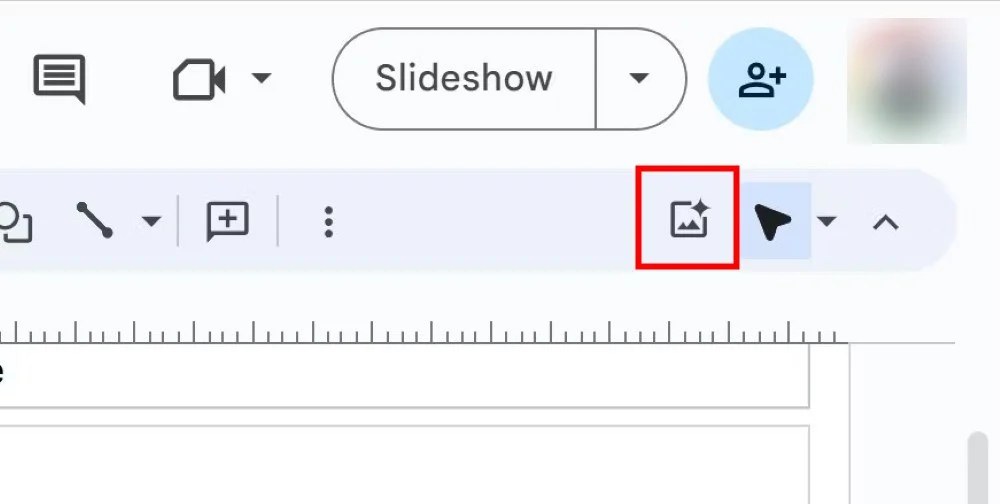
- คุณจะเห็นแถบด้านข้างเปิดขึ้น โดยภายในกล่อง อธิบายไอเดียของคุณ คุณสามารถป้อนคำสั่งเพื่อสร้างภาพโดยใช้ Duet AI
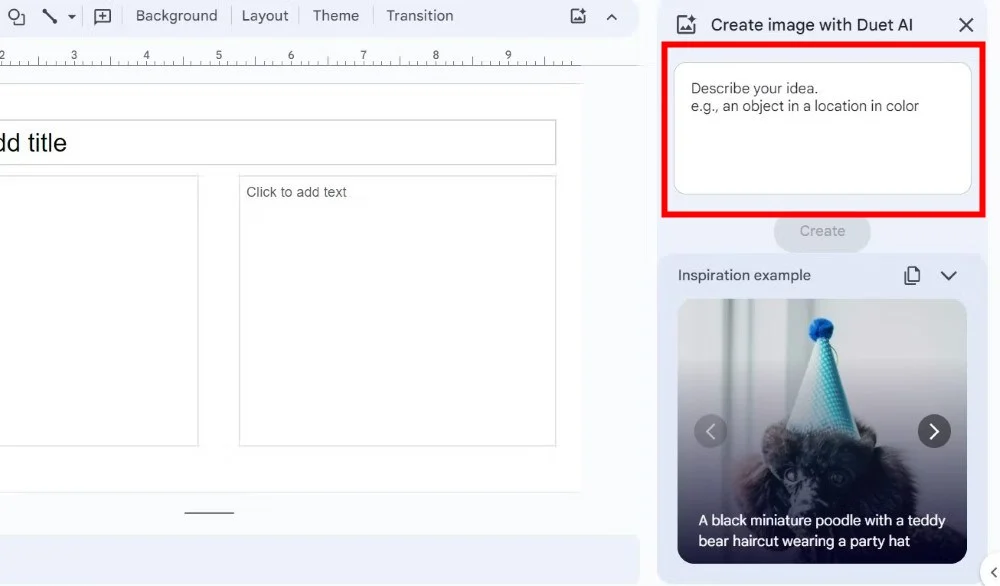
- ป้อนข้อความแจ้งที่คุณต้องการสร้างภาพ AI จากนั้นเลือกสไตล์ศิลปะ คุณมีสไตล์ศิลปะที่แตกต่างกันให้เลือก เช่น การถ่ายภาพ พื้นหลัง ศิลปะ เวกเตอร์ ภาพร่าง สีน้ำ หรือ Cyberpunk ในกรณีที่คุณก้าวไปข้างหน้าโดยไม่มีสไตล์ Duet AI จะทำสิ่งที่คิดว่าดีที่สุดโดยอัตโนมัติ
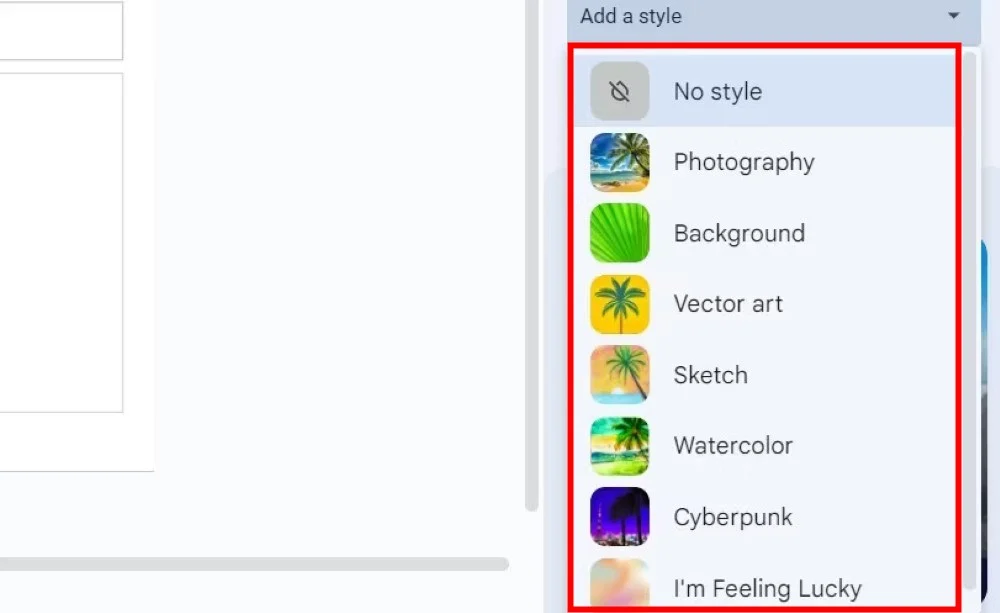
- หลังจากเลือกทุกอย่างแล้วให้คลิก สร้าง
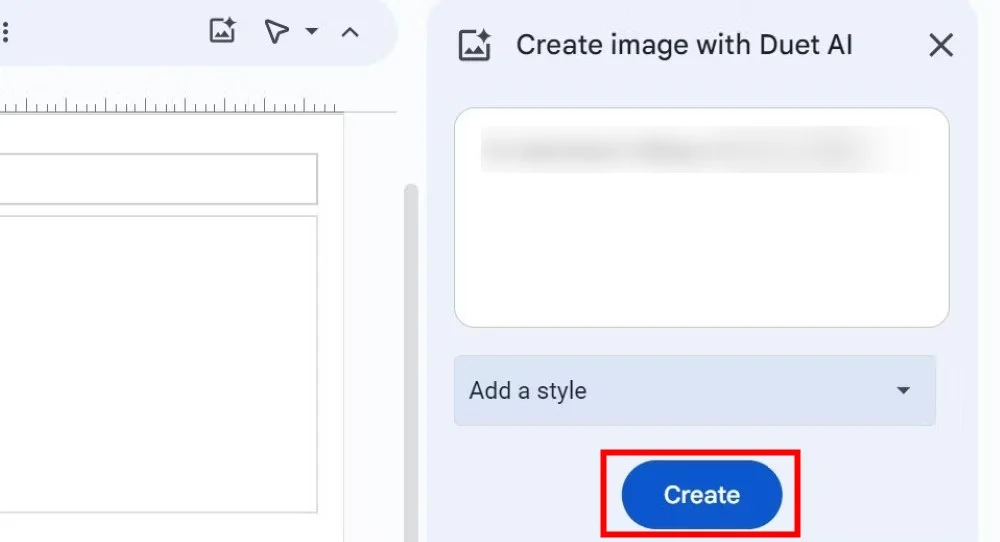
- Duet AI จะใช้เวลาไม่กี่วินาทีในการสร้างภาพตามคำแนะนำและการเลือกสไตล์ศิลปะของคุณ
- หากคุณไม่ชอบภาพที่สร้างขึ้นในตอนแรก คุณสามารถคลิกที่ ดูเพิ่มเติม
แค่นั้นแหละ! ตอนนี้คุณสามารถสร้างภาพ AI เช่นนั้นได้ด้วยการแจ้งและการเลือก และคุณจะตกแต่งงานนำเสนอของคุณด้วยภาพ AI โปรดทราบว่าการสร้างภาพ AI สามารถทำได้หรือไม่พลาด จึงมีเคล็ดลับเล็กๆ น้อยๆ ที่เราอยากให้คุณจำไว้ก่อนที่จะลองใช้ Duet AI ใน Google Slides เพื่อสร้างภาพ
อ่านเพิ่มเติม: เว็บไซต์เครื่องกำเนิดศิลปะ AI 7 อันดับแรก [ฟรีและจ่ายเงิน]
เคล็ดลับน่ารู้เพื่อการสร้างภาพที่ดีขึ้นด้วย Duet AI
หากคุณใช้เครื่องกำเนิดงานศิลปะ AI คุณอาจมีทักษะบางอย่างในการสร้างงานศิลปะ AI ที่ดีขึ้นพร้อมคำแนะนำ อย่างไรก็ตาม หากคุณเป็นคนที่ปกติไม่ค่อยทำงานกับ AI และต้องการได้รับผลลัพธ์ที่ดีที่สุด ต่อไปนี้เป็นเคล็ดลับที่จะช่วยคุณได้
- เมื่อป้อนข้อความแจ้ง ตรวจสอบให้แน่ใจว่าคุณให้รายละเอียดเฉพาะเกี่ยวกับอาร์ตเวิร์คที่คุณต้องการสร้าง ไม่ใช่ประโยคที่คลุมเครือ ตัวอย่างเช่น หากคุณต้องการสร้างภาพ AI ของเด็กผู้ชาย ให้ระบุความยาวผม หนวดเครา หรือไม่ ประเภทเสื้อผ้าที่บุคคลนั้นสวม เป็นต้น
- หลีกเลี่ยงการสร้างภาพที่มีคนอยู่ในนั้น Duet AI ยังคงเรียนรู้และกังวลเล็กน้อยเมื่อต้องสร้างภาพที่มีผู้คนอยู่ในนั้น
- ลองใช้ข้อความแจ้งที่แตกต่างกันเพื่อสร้างภาพ บางทีข้อความแจ้งอื่นอาจช่วยให้คุณได้ภาพที่ถูกต้องจาก Duet AI
คำถามที่พบบ่อยเกี่ยวกับ Duet AI
1. Duet AI ดีกับเอาท์พุตหรือไม่
Duet AI ยังอยู่ในช่วงการเรียนรู้ ขาดความรู้ข้อเท็จจริง ซึ่งเป็นสาเหตุที่ทำให้ผลลัพธ์ที่ได้ไม่ถูกต้อง ดังนั้นบางครั้งคุณจะได้รับผลลัพธ์ที่ไม่ถูกต้องตามข้อเท็จจริง ไม่เกี่ยวข้อง และไม่สมเหตุสมผล
2. มีทางเลือกอื่นที่สามารถใช้กับ Google Slides ได้หรือไม่
ได้ คุณสามารถใช้ Plus AI เพื่อเพิ่มประสิทธิภาพให้กับ Google Slides ได้ แม้ว่า Duet AI จะช่วยคุณสร้างภาพ AI ได้ด้วยข้อความแจ้งเท่านั้น คุณสามารถใช้ Plus AI เพื่อทำสิ่งต่างๆ ได้ เช่น แปลงสไลด์ของคุณให้เป็นสไลด์สามคอลัมน์ สร้างแบบอักษรและสีที่สวยงาม ถอดเสียงงานนำเสนอของคุณด้วย AI แปลสไลด์ของคุณ และอื่น ๆ.
